Сегодня я хочу поделиться с вами проверенными методами, которые помогут увеличить скорость скачивания игр в Epic Games Launcher. Если вы устали ждать часами, пока загрузится новая игра, предлагаю вам опробовать несколько эффективных решений. Я собрал их по степени сложности – от простейших настроек до более глубоких модификаций клиента.
Проверка доступности серверов Epic Games
Перед тем как вносить какие-либо изменения в настройки, стоит убедиться, что проблема не на стороне сервиса. Особенно это актуально в периоды раздачи популярных игр или запуска громких релизов. Нередко случается, что серверы Epic Games просто не справляются с наплывом пользователей, и ваши попытки настроить лаунчер никак не повлияют на ситуацию. Своевременная проверка статуса поможет сэкономить время и нервы – возможно, проблема решится сама через несколько часов. Посетите официальный сайт проверки статуса Epic Games по адресу https://status.epicgames.com/. Обратите внимание на текущие предупреждения. Если они касаются конкретной игры или P2P-серверов, не связанных с вашей загрузкой – беспокоиться не о чем.
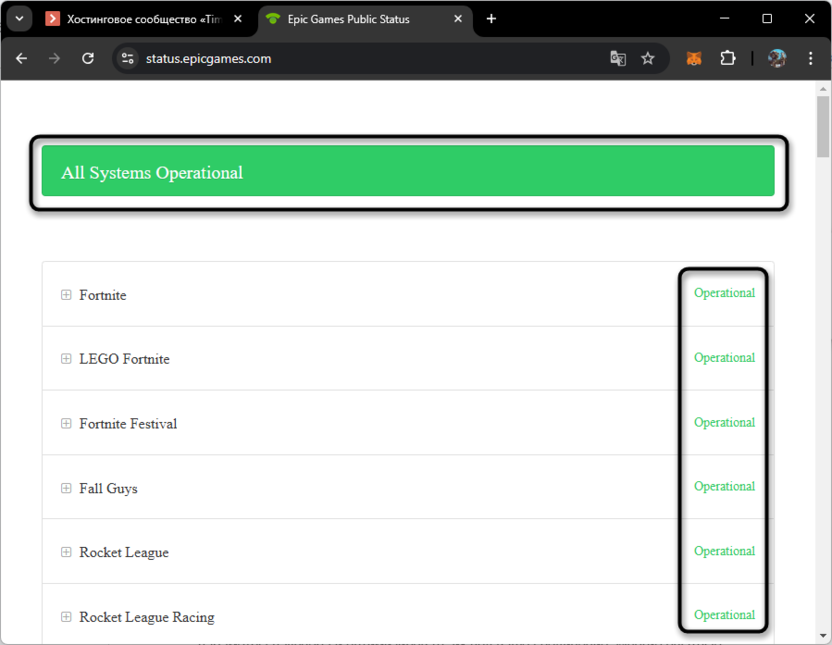
После масштабных сбоев иногда требуется до нескольких часов для полного восстановления скорости загрузки, даже если статус уже показывает нормальную работу серверов. В таких случаях лучше дать системе время и проверить скорость позже. Также обратите внимание на новостные каналы Epic Games в социальных сетях – там часто публикуется более оперативная информация о серьезных сбоях и сроках их устранения.
Модификация конфигурационного файла для оптимизации соединения
Этот способ подойдет тем, кто считает, что уже исчерпал все стандартные возможности и готов к более серьезным изменениям системы. Метод не самый известный, но часто дает весьма ощутимые результаты даже в самых безнадежных случаях. Модификация конфигурационного файла позволяет вмешаться в сетевые параметры лаунчера и оптимизировать их под ваше соединение. Многие опытные пользователи Epic Games начинают именно с этого метода, поскольку он затрагивает глубинные настройки, которые напрямую влияют на производительность сетевого взаимодействия с серверами.
-
Откройте «Проводник» и перейдите по пути «%appdata%».
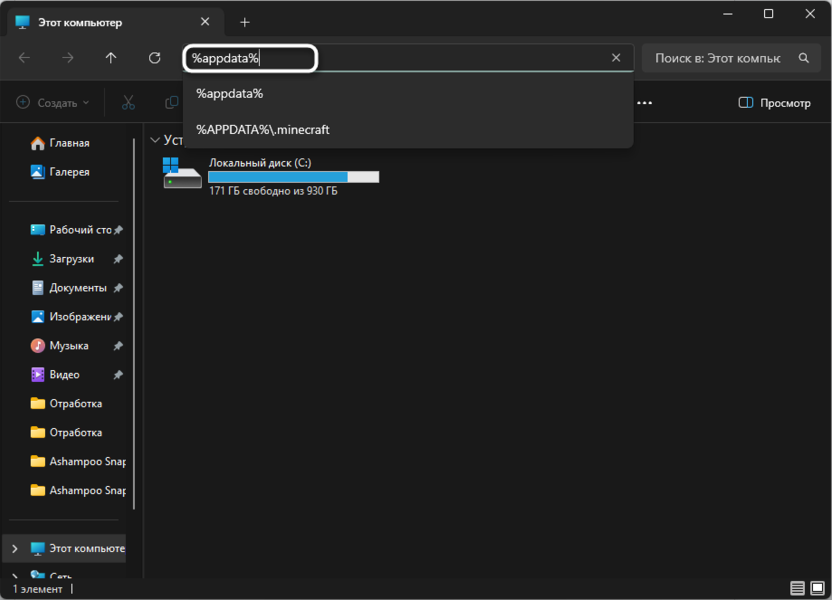
-
В открывшейся директории вернитесь к «AppData» и выберите папку «Local».
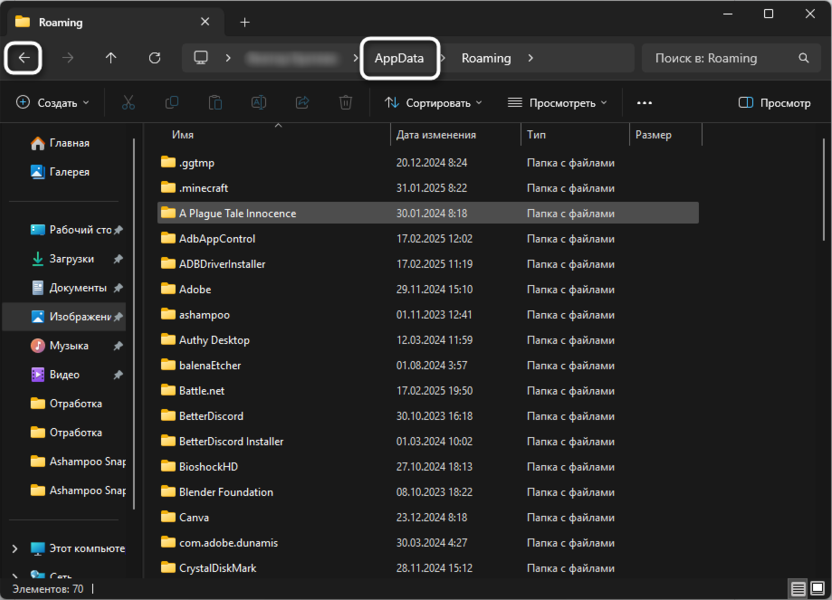
-
Найдите каталог «EpicGamesLauncher», откройте его.
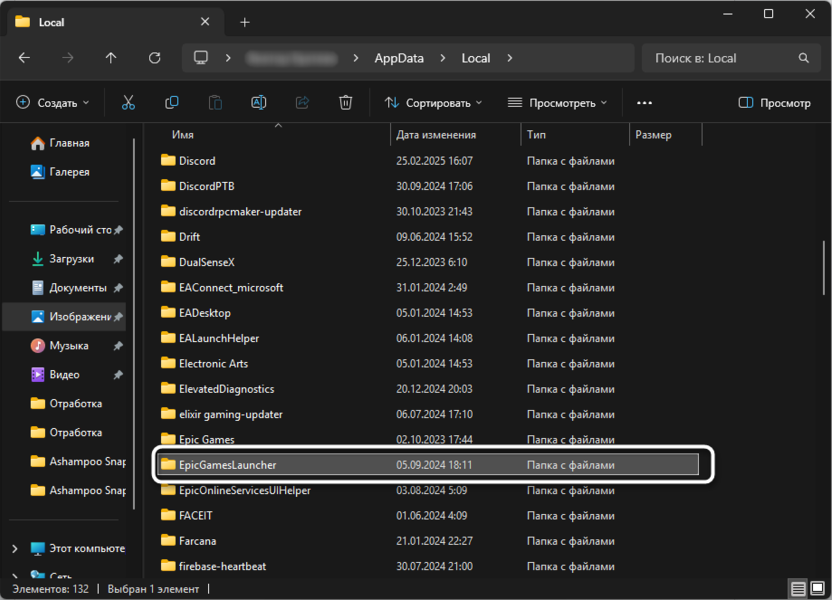
-
Перейдите в папку «Saved», затем в «Config» и далее в «Windows».
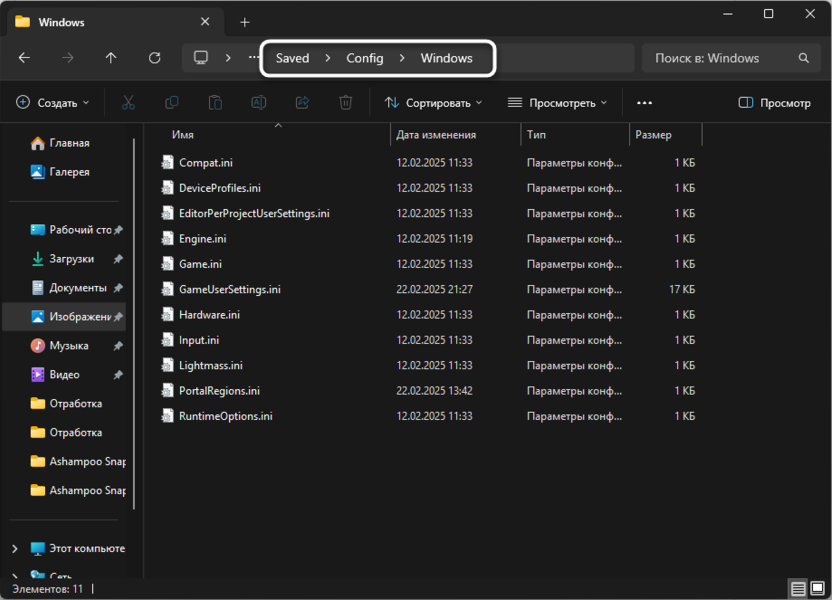
-
Откройте файл «Engine.ini» с помощью стандартного «Блокнота».
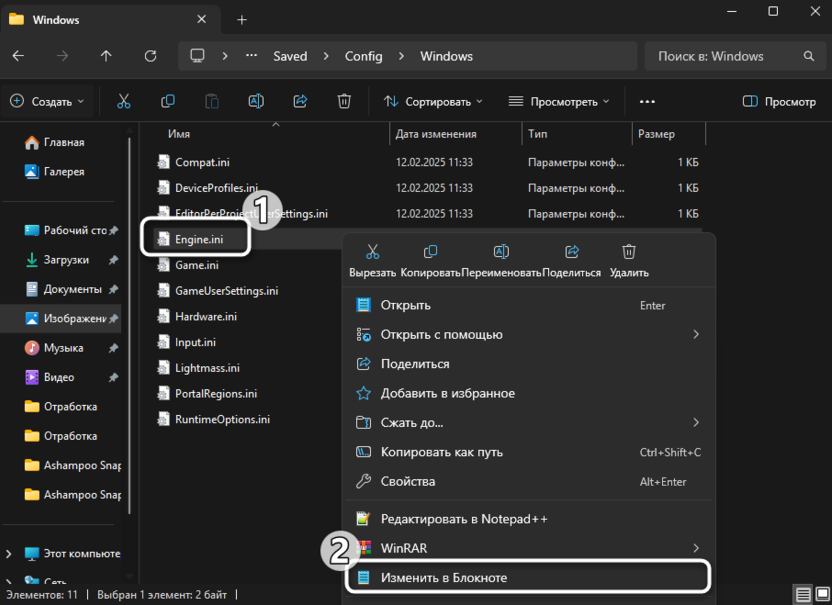
-
Добавьте код, который представлен под инструкцией, в файл.
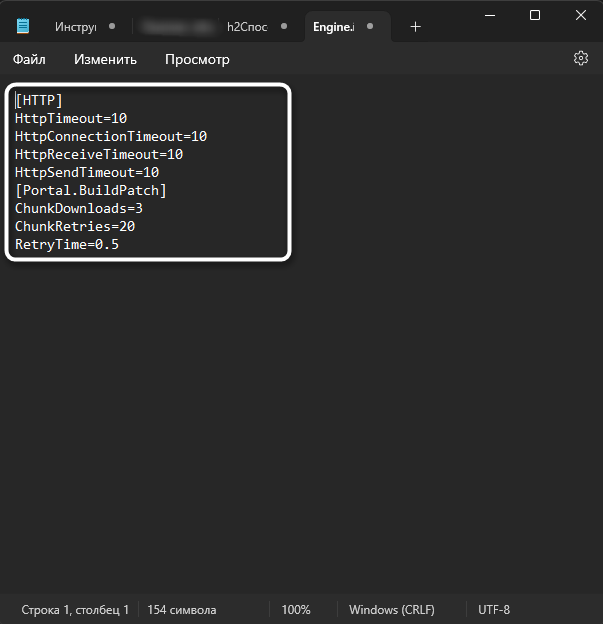
-
Сохраните изменения через меню «Файл».
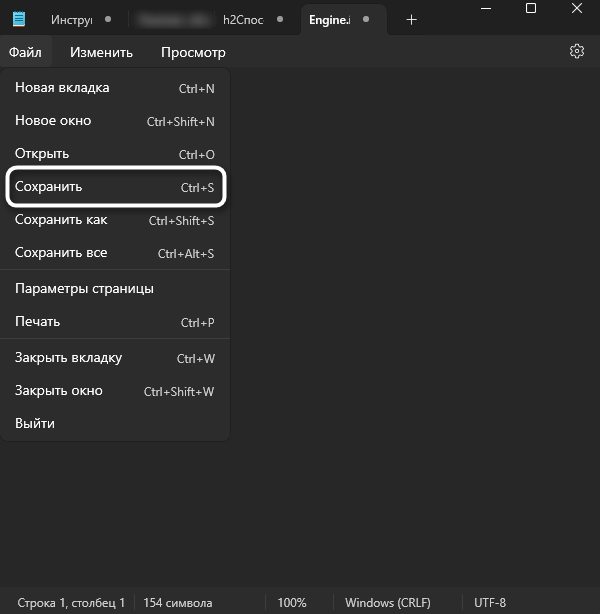
-
Чтобы лаунчер не перезаписал ваши настройки, кликните правой кнопкой мыши по файлу, выберите «Свойства» и установите галочку «Только чтение», чтобы изменения не сбросились при следующем обновлении лаунчера.
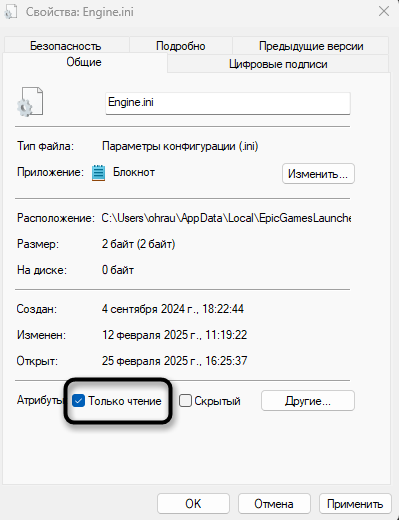
[HTTP] HttpTimeout=10 HttpConnectionTimeout=10 HttpReceiveTimeout=10 HttpSendTimeout=10 [Portal.BuildPatch] ChunkDownloads=3 ChunkRetries=20 RetryTime=0.5
Данная модификация особенно хорошо работает при нестабильном соединении или когда серверы Epic Games испытывают повышенную нагрузку. Параметры, которые мы добавили, оптимизируют процесс загрузки чанков данных и настраивают таймауты соединения, что может снизить количество обрывов связи с серверами и ускорить возобновление загрузки после кратковременных проблем с интернетом.
Отключение ограничений на скорость загрузки
Возможно, вы или кто-то другой, кто пользуется вашим компьютером, ранее установили лимиты на скорость загрузки. Такое ограничение могло потребоваться в период, когда нужно было одновременно использовать несколько сетевых приложений, или в случае проблем с провайдером. Со временем об этом легко забыть, и искусственное ограничение продолжает действовать. Эта настройка – основное, на что стоит обратить внимание при низкой скорости загрузки.
-
Нажмите на иконку вашего профиля в правом верхнем углу лаунчера и выберите пункт «Настройки» из выпадающего меню.
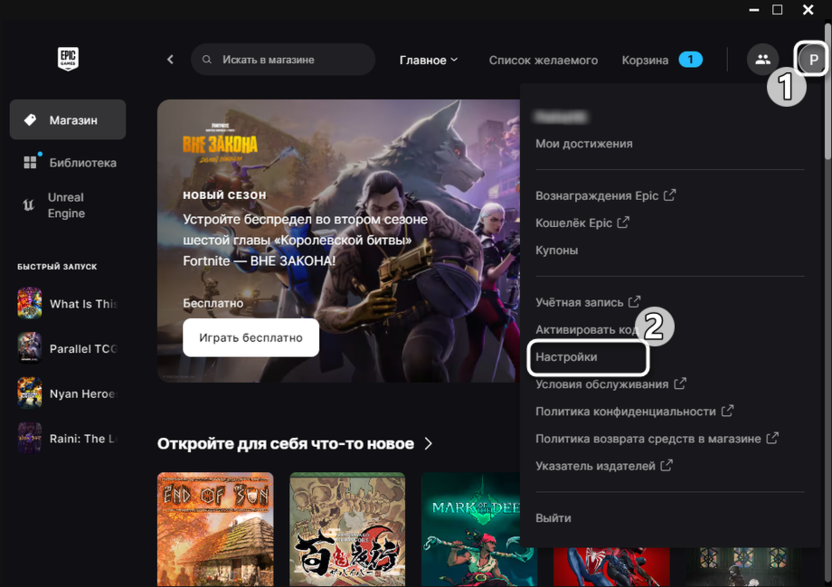
-
Прокрутите список параметров вниз до раздела «Регулирование загрузки». Снимите галочку с этого пункта или установите значение «0» для отключения ограничений.
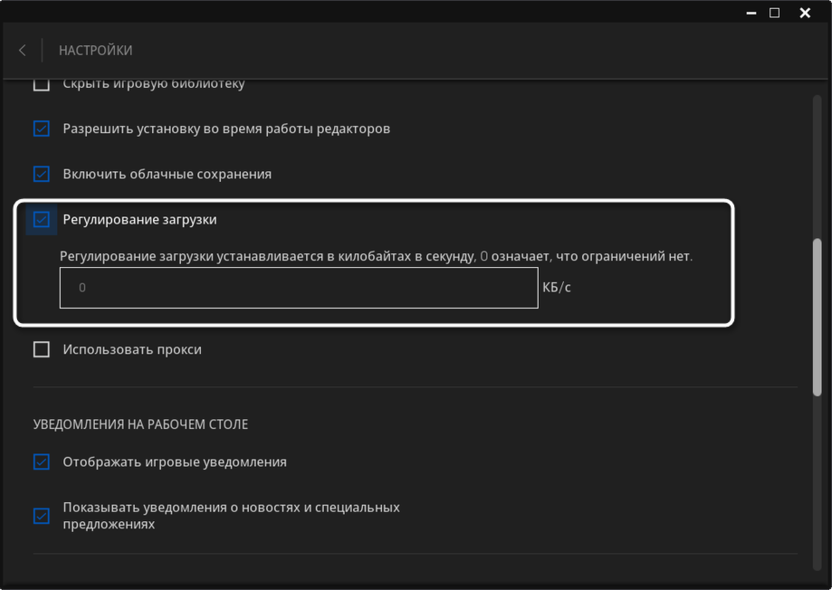
-
При наличии настроек прокси в этом же разделе – деактивируйте их, так как прокси-серверы обычно замедляют скорость соединения.
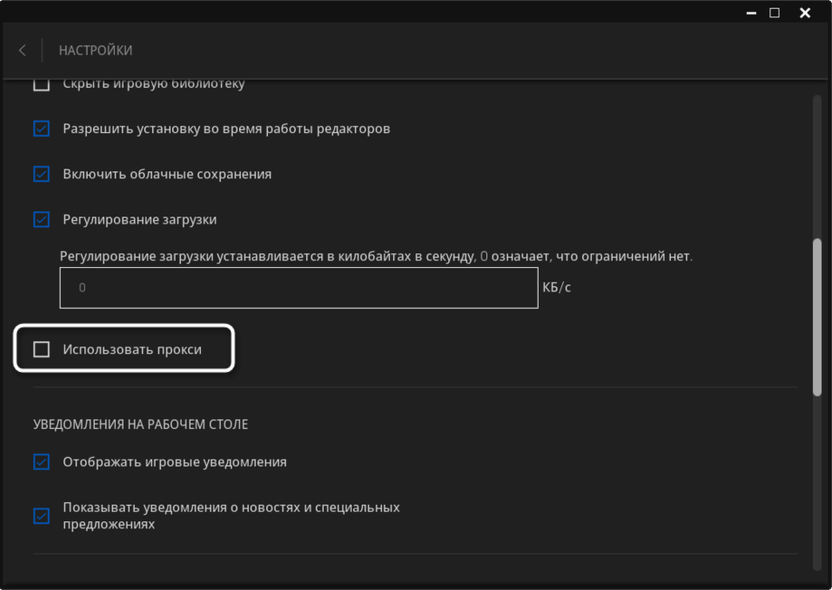
После внесения изменений перезапустите лаунчер, чтобы новые настройки точно применились. Удивительно, но многие пользователи обнаруживают, что это простое действие сразу решает проблему. Дополнительно проверьте настройки вашего роутера или модема – некоторые модели позволяют устанавливать ограничения скорости для конкретных устройств или приложений.
Увеличение приоритета процесса Epic Games
Когда на компьютере активно несколько программ, использующих интернет-соединение, система распределяет пропускную способность между ними. Увеличение приоритета Epic Games Launcher в системе может значительно ускорить загрузку игр, особенно если параллельно запущены другие требовательные к сети приложения. Этот метод особенно эффективен на компьютерах с ограниченной пропускной способностью или когда вам необходимо срочно завершить загрузку конкретной игры.
-
Кликните правой кнопкой мыши по кнопке «Пуск» и выберите «Диспетчер задач».
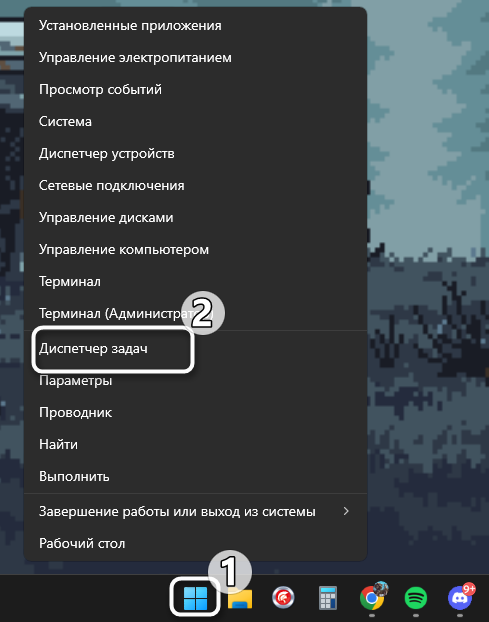
-
Перейдите на вкладку «Сведения» для просмотра всех запущенных процессов.
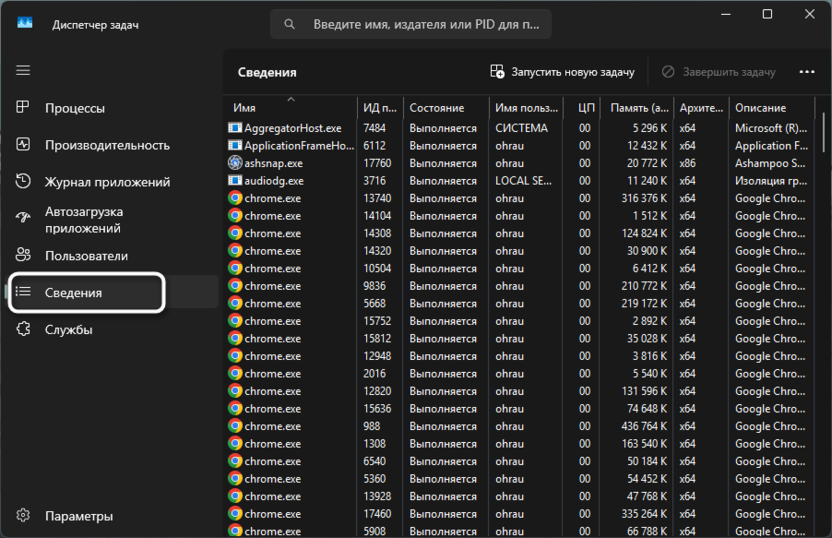
-
Найдите в списке «EpicGamesLauncher» и щелкните по нему правой кнопкой мыши. В контекстном меню наведите курсор на пункт «Задать приоритет» и выберите «Высокий».
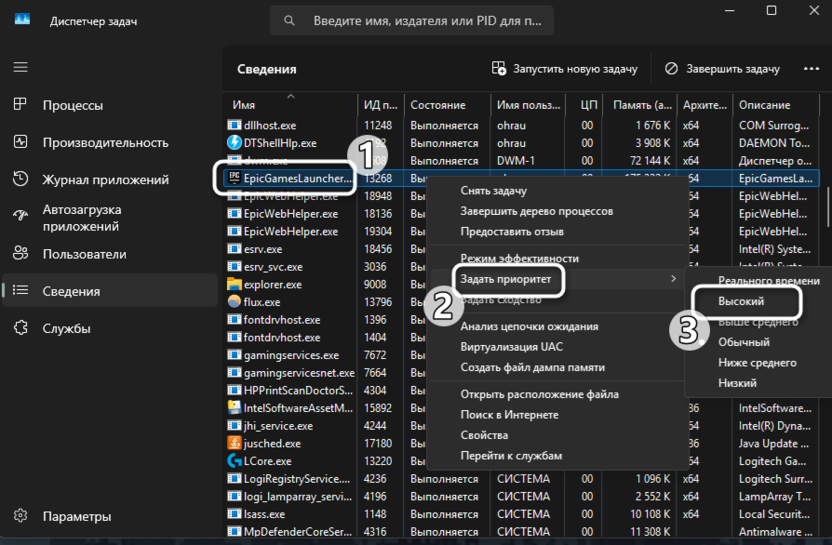
Имейте в виду, что при слабом интернет-соединении этот метод может привести к замедлению работы других онлайн-приложений. Данный подход следует рассматривать как временное решение для ускорения конкретной загрузки, а не как постоянную настройку. После завершения скачивания игры стоит вернуть приоритет к стандартному значению или просто перезагрузить лаунчер, чтобы не нарушать баланс в работе системы.
Очистка кеша лаунчера
В процессе работы Epic Games Launcher накапливает временные файлы, которые со временем могут замедлить его работу, включая скорость загрузки. Эти файлы занимают место на диске и могут содержать устаревшие данные, которые лаунчер продолжает использовать. Регулярная очистка кеша – отличная практика для поддержания оптимальной производительности не только Epic Games, но и других программ, особенно если ваш компьютер не самый мощный.
-
Вам нужно снова отыскать каталог «EpicGamesLauncher», расположенный по пути C:\Users\Ваше_Имя\AppData\Local. Войдите в папку «Saved».
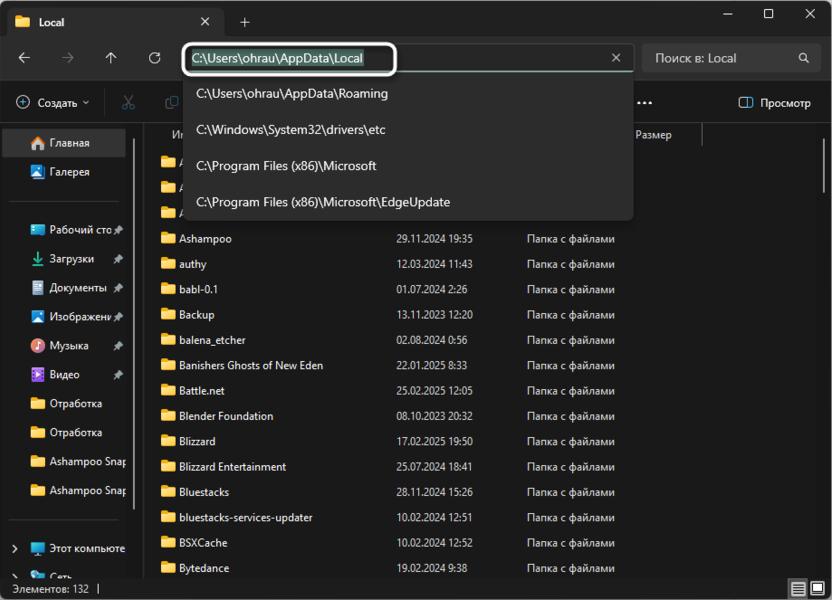
-
Найдите каталог «webcache», выделите его и удалите.
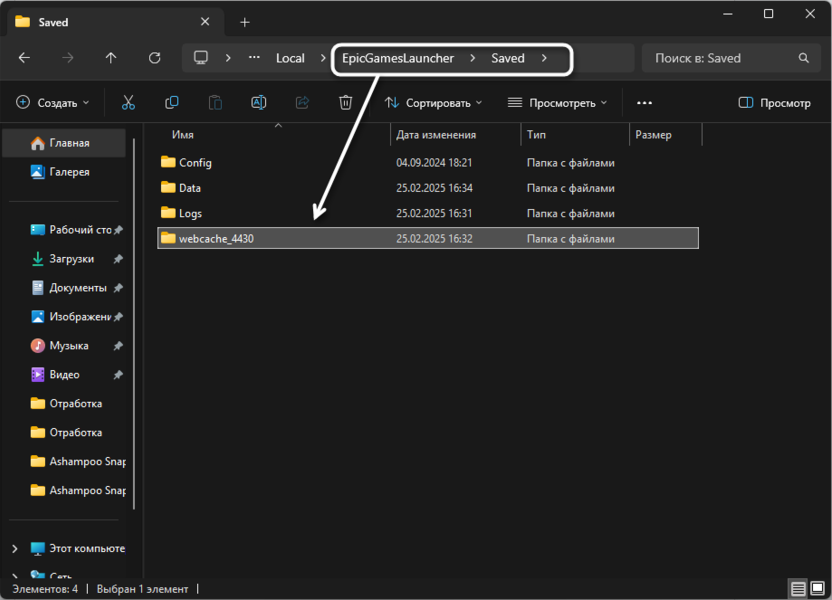
-
Перезагрузите компьютер перед запуском лаунчера.
Очистка кеша может значительно увеличить скорость работы лаунчера, особенно если вы давно его не перезапускали или установили много игр. Это также помогает при ошибках загрузки страниц магазина и других элементов интерфейса. Пользователи с SSD-накопителями могут не замечать проблем с кэшем, но владельцам систем с обычными жесткими дисками рекомендуется проводить эту процедуру хотя бы раз в месяц.
Перенос установки на более быстрый накопитель
В некоторых случаях низкая скорость загрузки связана не с интернет-соединением, а с медленной записью данных на диск. Современные игры часто состоят из сотен тысяч мелких файлов, и механические жесткие диски испытывают трудности с их быстрой обработкой. Если ваш компьютер оснащен разными типами накопителей, среди которых есть быстрый SSD с достаточным количеством свободного места, это простое решение может дать отличные результаты без необходимости менять настройки или конфигурацию программ.
-
В библиотеке Epic Games Launcher выберите игру и нажмите кнопку «Установить».
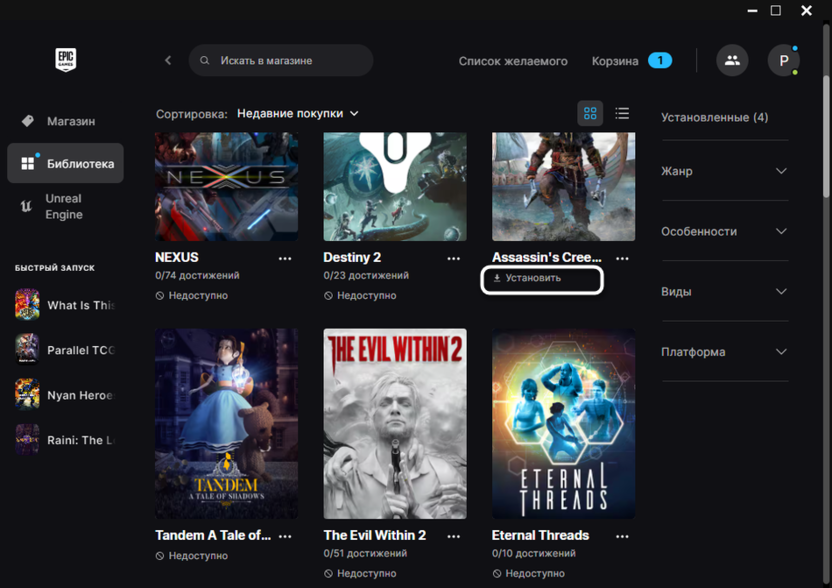
-
Вместо подтверждения загрузки нажмите на кнопку «Все игры».
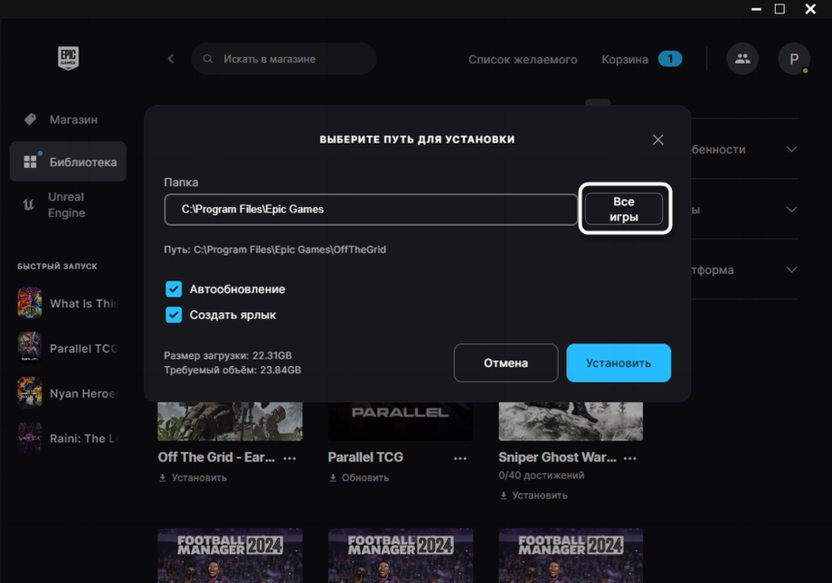
-
В открывшемся окне проводника выберите более быстрый физический диск (предпочтительно SSD). Вернитесь в лаунчер и запустите установку.
Перенос установки с HDD на SSD может ускорить процесс загрузки в несколько раз, особенно при скачивании игр большого объема с множеством мелких файлов. Если вы планируете постоянно использовать другой диск для установки, стоит переустановить лаунчер, указав при первой настройке предпочтительный путь. Не забывайте также следить за свободным местом на выбранном накопителе – некоторые современные игры требуют более 100 ГБ свободного пространства.
Рекомендации для Windows
Помимо настроек самого Epic Games Launcher, стоит обратить внимание на оптимизацию операционной системы для улучшения скорости интернет-соединения. Windows имеет несколько встроенных функций, которые могут влиять на скорость загрузки данных, особенно при установке крупных игр. Несколько простых изменений в настройках могут заметно ускорить процесс скачивания без установки дополнительного программного обеспечения.
-
Отключение оптимизации доставки. Откройте «Параметры», перейдите в раздел «Центр обновления Windows» и нажмите «Дополнительные параметры». Найдите и отключите функцию «Оптимизация доставки». Эта функция использует часть вашей полосы пропускания для раздачи обновлений другим пользователям Windows, что может замедлить скорость загрузки в Epic Games.
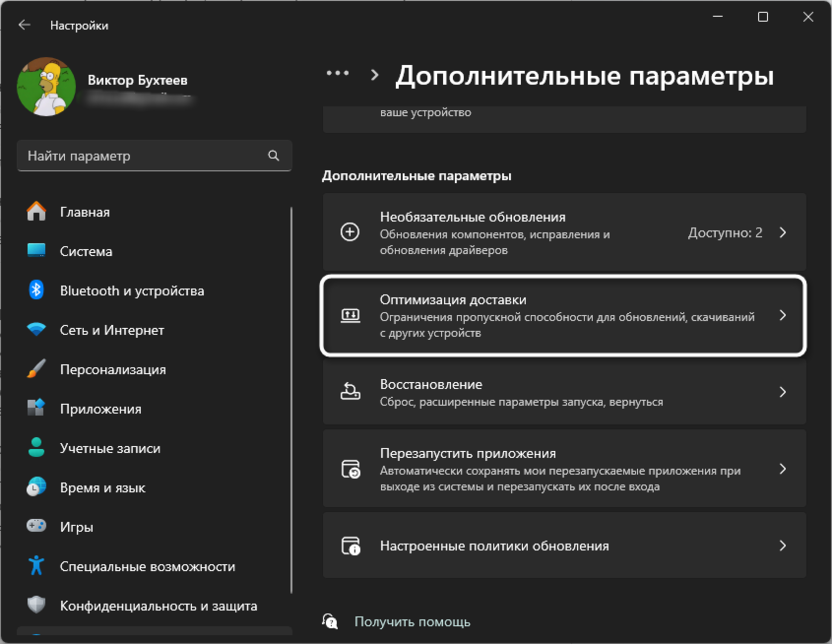
-
Отключение лимитного подключения. В «Параметрах» перейдите в раздел «Сеть и Интернет», выберите ваше активное подключение и проверьте, не установлен ли флажок «Установить как лимитное подключение». Если эта функция активна, Windows ограничивает фоновую передачу данных, что может влиять на скорость загрузки. Снимите флажок для получения максимальной скорости.
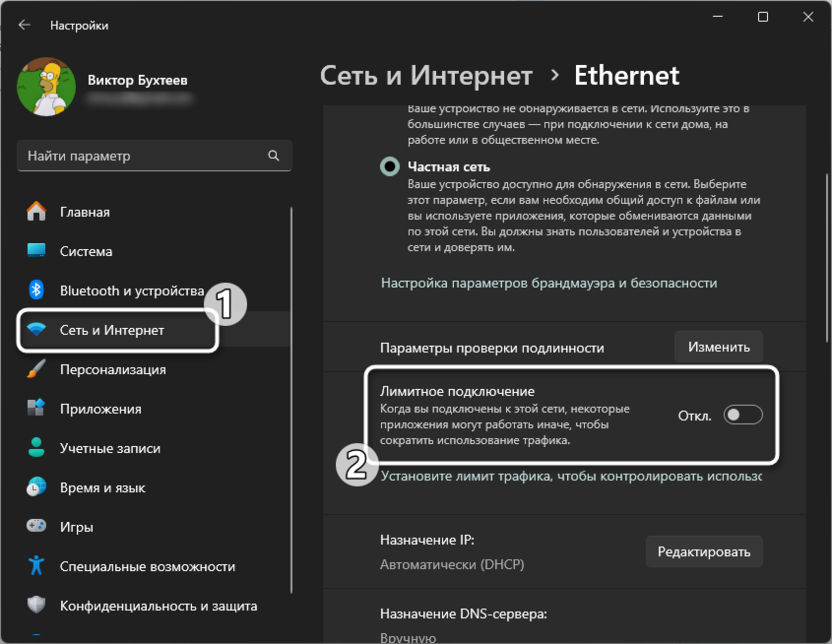
-
Смена DNS-сервера. Вам снова надо будет открыть настройки своего подключения и перейти к измению DNS-серверов. Установите настройку на «Вручную» и введите публичные DNS Google (8.8.8.8 и 8.8.4.4) или Cloudflare (1.1.1.1 и 1.0.0.1). Это может ускорить разрешение доменных имен и общую скорость соединения.
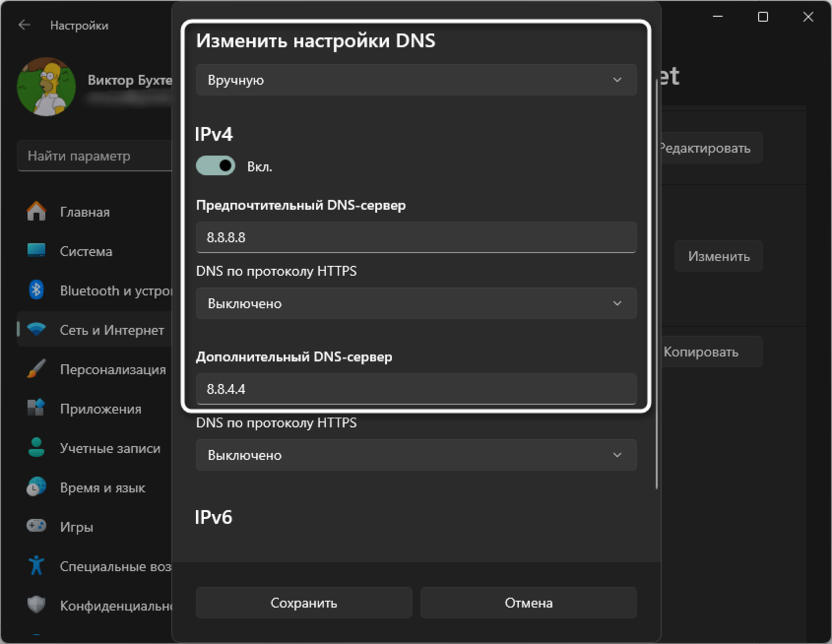
-
Закрытие ненужных программ. Откройте «Диспетчер задач», перейдите на вкладку «Производительность» и выберите «Ethernet» или «Wi-Fi». Здесь вы можете отслеживать текущую загрузку сети. Затем перейдите на вкладку «Процессы» и отсортируйте их по столбцу «Сеть» – так вы увидите, какие приложения потребляют больше всего трафика. Закройте ненужные программы или приостановите синхронизацию облачных сервисов на время загрузки игр в Epic Games Launcher.
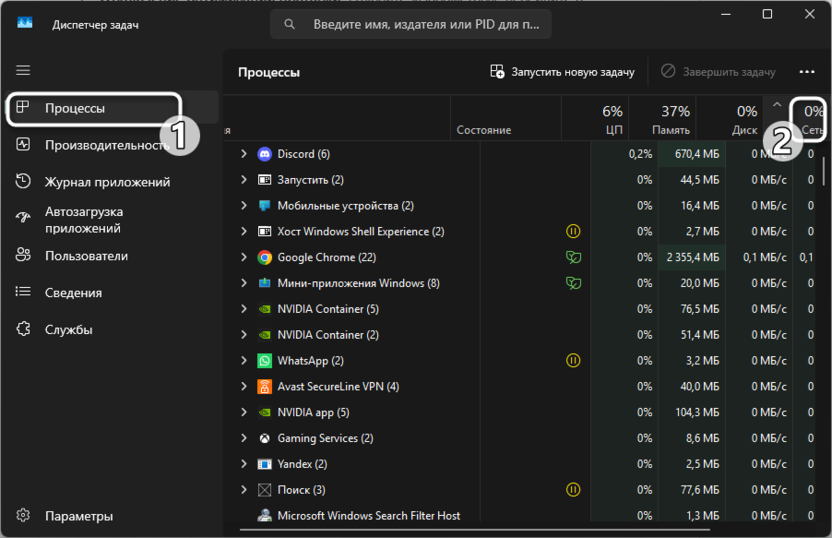
Заключение
Надеюсь, предложенные методы помогут вам значительно ускорить загрузку игр в Epic Games Launcher. Рекомендую начинать с самых простых решений, таких как проверка статуса серверов и отключение ограничений, постепенно переходя к более сложным методам вроде модификации конфигурационного файла.
Помните, что скорость загрузки зависит от множества факторов, включая загруженность серверов Epic Games, качество вашего интернет-соединения и характеристики компьютера. В периоды высокого спроса, например, во время крупных распродаж или бесплатных раздач, даже все примененные методы могут дать лишь частичное улучшение ситуации.





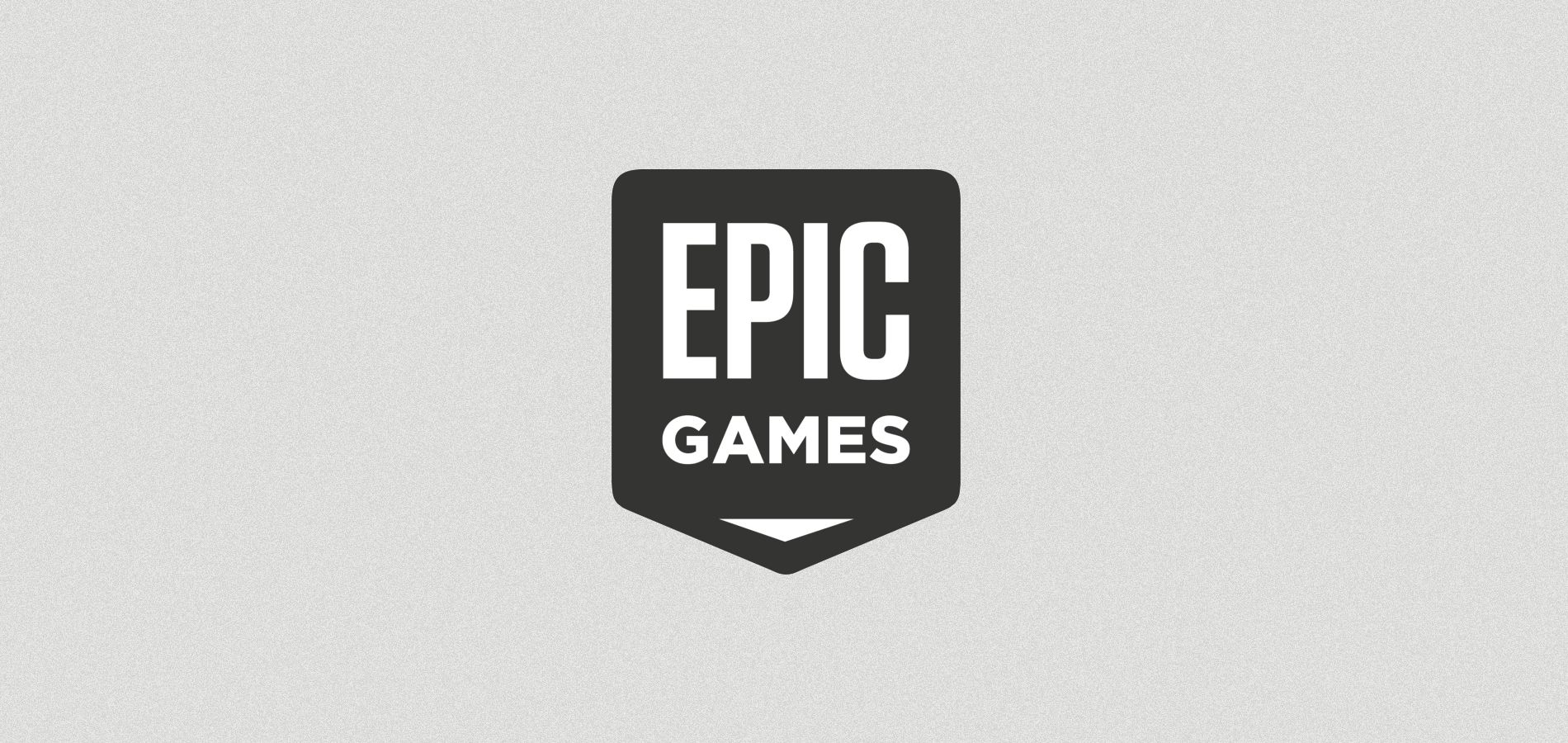

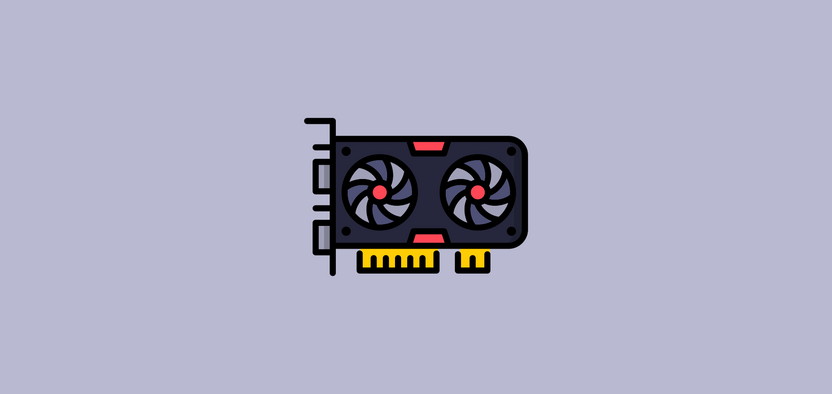



Комментарии